在办公中我们经常会用到PPT演示汇报工作,有时需要制作点击图片或文本跳转到相应的网页,今天我们来学习在PPT中如何点击图片或文本跳转到网页吧。
第一步,选中图片后点击鼠标右键,在选项中选择【超链接】:
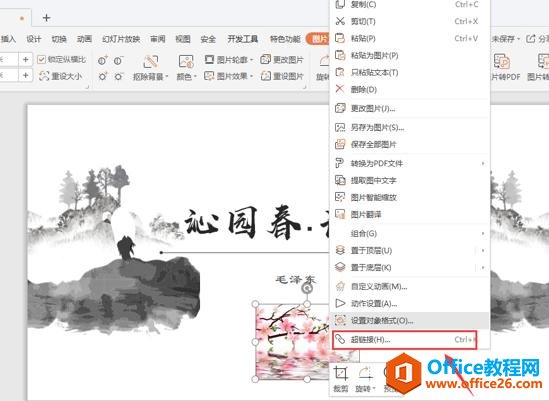
第二步,在弹出来的对话框中的【地址】输入需要跳转的网址,点击【确定】即可:
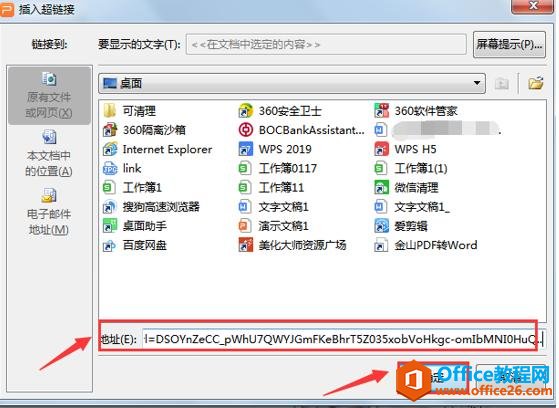
同样的,如果是需要点击文字跳转网页,第一步我们需要点击【插入】-【超链接】:
教师如何利用 WPS 录制网课
网课已然成为一种新型的授课模式,能够反复观看学习的优点也让不少教师选择网络授课的方式授予学生知识,今天我们来学习如何利用WPS录制网课吧。第一步,我们打开PPT演示课件,点击菜

然后在【要显示的文字】输入文本内容,在【地址】栏粘贴需要跳转的网页地址,点击【确定】:
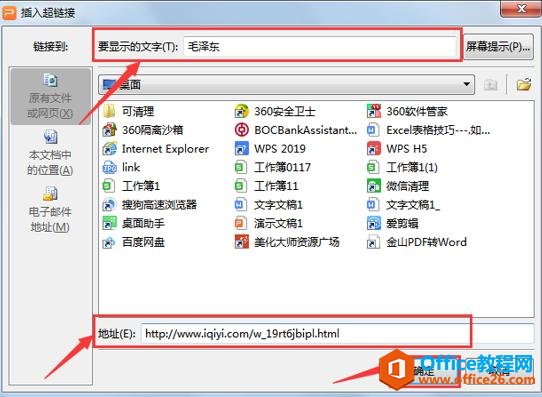
设置完成后的文本内容字体颜色会变为蓝色,并附有下横线:
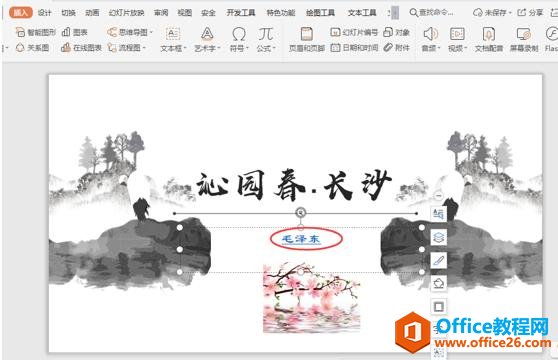
完成以上操作后我们在PPT中点击图片或文本内容即可直接跳转至需要的网页,是不是很简单呢?
WPS PPT中如何点击图片或文本跳转到网页的下载地址:
WPS PPT中的触发器怎么设置
WPS触发器它可以是一个图片、文字、段落、文本框等,相当于是一个按钮,在WPS中设置好触发器功能后,点击触发器会触发一个操作,该操作可以是多媒体音乐、影片、动画等。那么如何在P






